处理服务器启动的刷新的准则
启用服务器启动的刷新
默认情况下,Narrative ReportingWeb 应用程序中会启用服务器启动的刷新。
要求
要使用服务器启动的刷新功能,需要以下组件的当前支持版本:
-
Oracle Smart View for Office
-
适用于 Smart View 的 Narrative Reporting 扩展
-
Oracle Fusion Cloud Enterprise Performance Management
启用后,服务器启动的刷新选项将出现在 Narrative Reporting Web 界面中。在 Smart View 中,连接到启用的服务后,选择加入选项卡将在属性对话框中可用,您可以在其中指定要刷新的工作表。
数据源
管理员在 Narrative Reporting 的数据源文件夹中设置数据源。请参阅“创建和编辑数据源连接”。
工作簿大小限制
Excel doclet 或引用 doclet 工作簿的大小不得超过 3 MB。如果工作簿的大小超过 3 MB,则将禁用属性对话框的选择加入选项卡中的所有复选框。
工作簿布局
刷新工作簿时,服务将按顺序处理工作表。第一遍将对工作簿中的所有选定工作表(Sheet1、Sheet2、Sheet3(从左到右处理))执行数据刷新。第二遍将对选定工作表执行重新计算。
网格设计注意事项和准则
要使服务器端刷新正常工作,在工作簿中进行设计时需要注意某些事项。您可能需要进行重新设计或重新构建以符合这些注意事项。
设计网格时,请谨记以下注意事项和准则:
-
按如下所述对工作表元素进行布局:
-
数据查询(即席网格或表单)位于工作表顶部。
-
公式、函数和注释单元格放置在数据查询区域下方,除非属于查询的一部分的成员或数据单元格引用了公式或函数。
-
-
服务器启动的刷新仅重新计算并刷新包含来自支持的云 EPM 源的 Smart View 内容的工作表。
在 Narrative Reporting Web 界面中,即使您已在 Smart View 中选择了一个内部部署工作表,也无法选择内部部署数据源进行刷新。内部部署数据源内容和非 Smart View 内容将被跳过。
-
可以直接将报表包变量插入到查询 POV 中,也可以借助引用工作簿中同一工作表或不同工作表中单元格位置的公式将其插入。
-
HsGetValue 函数、函数网格和动态数据点必须使用 Smart View 11.1.2.5.900 或更高版本创建,并且必须刷新一次以保存连接信息。否则,服务器启动的刷新将无法对函数、函数网格或数据点进行求值,并且将返回一条
#No Connection消息。如果您使用的不是 Smart View 版本 11.1.2.5.900 或更高版本,则不应在所选工作表中包括 HsGetValue 函数、函数网格和动态数据点。
-
如果您计划使用的 HsGetValue 函数具有指向连接名称的单元格引用,并且支持服务器启动的刷新,请参阅 "HsGetValue" 中的“示例 18-4”。
网格设计限制
设计网格时,请谨记以下限制:
-
不要在所选待刷新的工作表上包括外部公式引用。
例如,不要引用其他网络或本地位置中的公式。
-
VBA 函数不会执行。
-
用户定义的宏不会执行。
-
启动刷新时,工作簿中定义的单元格样式会保留。
在服务器启动的刷新期间,只会刷新最新的数据值。在服务器启动的刷新期间,现有 Smart View 单元格样式将保留,并且不会修改单元格样式。
支持和不支持的网格类型
本节包含受支持的和不受支持的网格类型的说明和图解。设计您的引用 doclet 中的网格时请注意受支持的网格类型。
基本即席网格
在下面的示例中,工作表仅包含一个基本即席网格。此工作表上没有公式、函数、粘贴的数据点、引用的单元格,或其他 Smart View 或 Excel 元素。
支持的数据源:云 EPM、Narrative Reporting
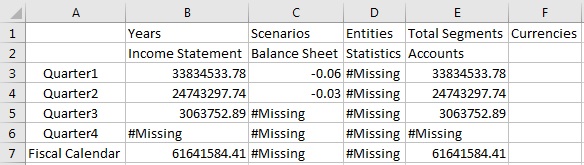
包含公式的即席网格
您可以将公式单元格放置在网格外部。在下面的示例中,单元格 B9 包含一个公式。
支持的数据源:云 EPM、Narrative Reporting
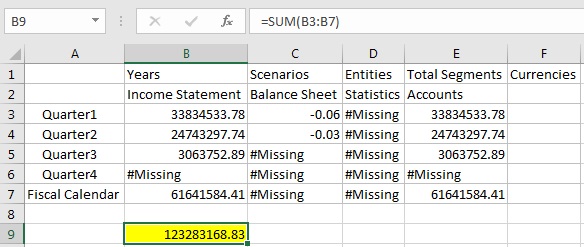
包含注释的即席网格
您可以在网格外部的单元格中放置文本注释。在下面的示例中,单元格 A9 包含一个公式。
支持的数据源:云 EPM
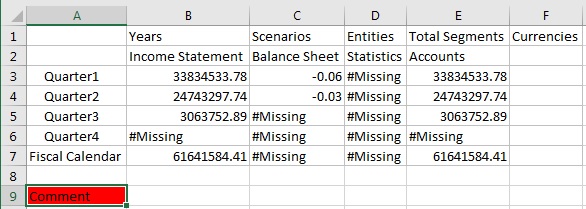
包含空白行和列的即席网格
您可以在网格中使用空白行和列。
支持的数据源:云 EPM、Narrative Reporting
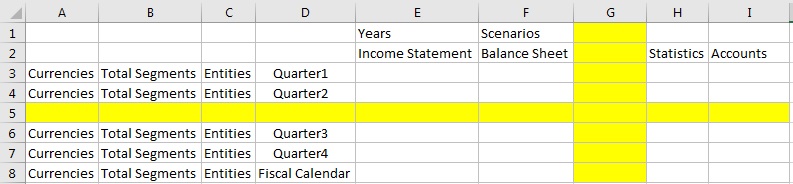
单个工作表上的多个即席网格
不支持单个工作表上具有多个即席网格的方案。
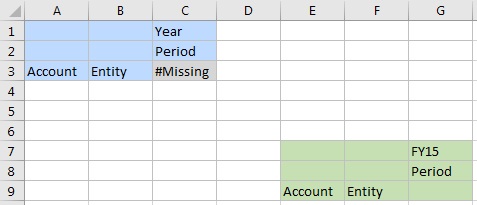
包含引用的成员的网格
此网格包含的一个成员(单元格 A4)是作为来自另一工作表的公式引用的。
支持的数据源:云 EPM、Narrative Reporting
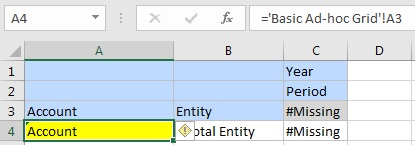
包含作为 Narrative Reporting 变量引用的成员的网格
此网格基于云 EPM 数据源,包含一个作为 Narrative Reporting 变量引用的成员(单元格 C1)。
支持的数据源:云 EPM、Narrative Reporting
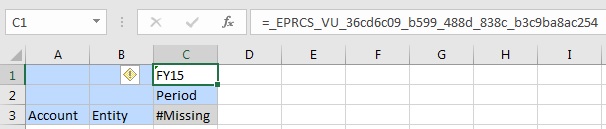
包含粘贴的数据点的网格
此网格基于云 EPM 数据源,包含由粘贴的数据点构成的单元格范围(单元格 C3 到 E5)。可以从同一工作簿或不同工作簿中的另一工作表复制数据点。数据点的数据源可以基于与原始工作表相同的数据源,也可以是不同的数据源。
支持的数据源:云 EPM、Narrative Reporting
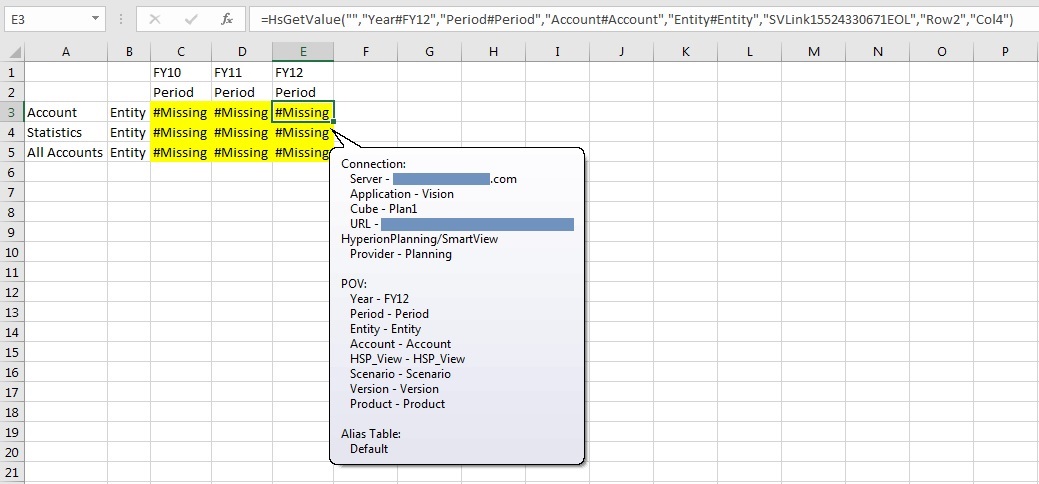
纯函数网格
此网格包含两个函数,它们都基于云 EPM 数据源。工作表可以包含基于不同支持数据源的函数。
支持的数据源:云 EPM、Narrative Reporting

包含函数的即席网格
此网格基于云 EPM 数据源,包含两个函数,这两个函数也基于当前的云 EPM 数据源。请注意,两个函数放置在网格下方。
支持的数据源:云 EPM、Narrative Reporting
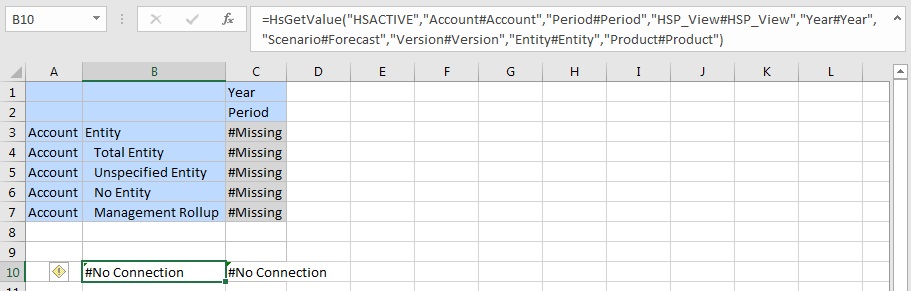
纯表单工作表
支持的数据源:云 EPM
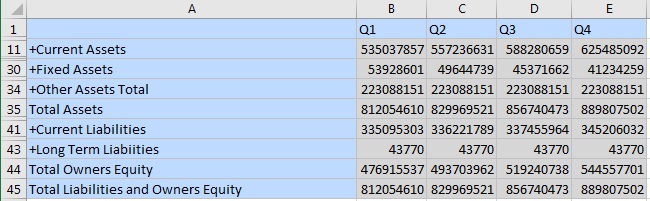
包含注释和公式单元格的表单
此网格基于云 EPM 数据源,在第 5 行中同时包含了注释单元格和公式单元格。请注意,注释单元格和公式单元格都放置在表单下方。包含表单的工作表可以包含注释单元格、公式单元格或同时包含两者。
支持的数据源:云 EPM
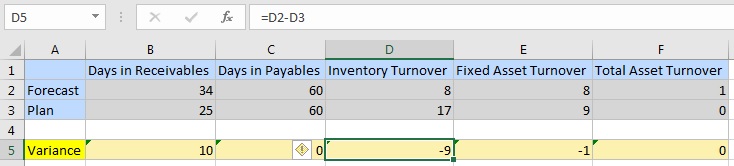
格式化的即席网格
支持的数据源:云 EPM、Narrative Reporting
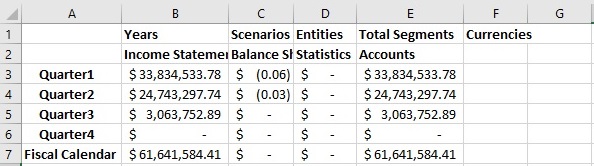
工作簿用例方案
在本节中,我们将展示基于引用 doclet 工作簿的示例用例方案。此工作簿包含五个工作表,每个工作表包含来自不同数据源的一个数据查询。数据源是云和内部部署。这些方案展示了从 Narrative Reporting Web 应用程序执行刷新时,不同的工作表选择组合的结果。
以下用例方案中的示例工作簿包含以下工作表:
-
工作表 1:Planning 数据查询
-
工作表 2:Narrative Reporting 数据查询
-
工作表 3:Oracle Hyperion Financial Management 数据查询(内部部署数据源)
-
工作表 4:无数据查询
-
工作表 5:Planning 数据查询
方案 1 - 没有为服务器启动的刷新和重新计算选择工作表
检查工作簿时,应当不会有任何数据源显示为可刷新,因为未选择任何内容。
从服务器端看,这是一个非可刷新 doclet。
方案 2 - 仅选择了工作表 1
检查工作簿时,唯一可刷新的数据源是 Planning。
从服务器端看,只有 Planning 显示为可刷新的数据源。
刷新时,只有工作表 1 将刷新并重新计算。工作表 5(也是一个 Planning 工作表)不会刷新或重新计算。
方案 3 - 选择了工作表 1 和 2
检查工作簿时,可刷新的数据源是 Planning 和 Narrative Reporting。
从服务器端看,Planning 和 Narrative Reporting 都显示为可刷新的数据源。
刷新时,只有工作表 1 和 2 将刷新并重新计算。工作表 5(也是一个 Planning 工作表)不会刷新或重新计算。
方案 4 - 选择了工作表 1、2 和 3
检查工作簿时,可刷新的数据源是 Planning 和 Narrative Reporting。
从服务器端看,Planning 和 Narrative Reporting 都作为可刷新的数据源。
刷新时,工作表 1 和 2 将刷新并重新计算。工作表 3 会重新计算,但 Financial Management 查询不受影响。未选择工作表 5(也是一个 Planning 工作表),因此它不会刷新或重新计算。
方案 5 - 选择了工作表 1、2、3 和 4
检查工作簿时,可刷新的数据源是 Planning 和 Narrative Reporting。
从服务器端看,Planning 和 Narrative Reporting 都显示为可刷新的数据源。
刷新时,工作表 1 和 2 将刷新并重新计算。工作表 3 会重新计算,但 Financial Management 查询不受影响。工作表 4 会重新计算。工作表 5(也是一个 Planning 工作表)不会刷新或重新计算。
方案 6 - 选择了所有工作表
检查工作簿时,可刷新的数据源是 Planning 和 Narrative Reporting。
从服务器端看,Planning 和 Narrative Reporting 都显示为可刷新的数据源。
刷新时,工作表 1、2 和 5 将刷新并重新计算。工作表 3 会重新计算,但 Financial Management 查询不受影响。工作表 4 会重新计算。
方案 7 - 选择了工作表 3 和/或 4
检查工作簿时,应当不会向服务器返回任何可刷新的数据源,因为所选工作表未包含任何可刷新的数据源。
从服务器端看,这是一个非可刷新 doclet。